GeoTag
Gente, por favor, di tu opinión! https://www.facebook.com/geotag.android/ Si GeoTag se ejecuta correctamente, ponga una buena calificación y un comentario con las características de los deseos. ¡Me ayudará a perfeccionar la aplicación!
GeoTag fue creado para etiquetar geográficamente las imágenes tomadas con la cámara de su teléfono inteligente con una alta precisión (aunque no está diseñado para sincronizarse con cámaras DSLR, GeoTag puede agregar y editar etiquetas geográficas a cualquier imagen fuera de línea almacenada en su teléfono inteligente). Esta aplicación de etiquetado geográfico tiene varias funciones independientes:
- determinar y compartir su ubicación actual (o ubicación con todos los geodatos habilitados);
- tomar fotos mientras se muestra la ubicación y precisión del GPS en la pantalla,
- añadir texto y notas de voz a las imágenes;
- compartir imágenes y mostrarlas en el mapa;
- Muestra tu ubicación en tiempo real en el mapa;
- Añadir sellos GEO a imágenes y videos:
- Editar las coordenadas GPS de la imagen.
Las funciones pueden incluir, entre otras:
- fotografiar / etiquetar geográficamente un bache, un árbol u otro peligro cotidiano sobre el que desee informar;
- fotografiar / etiquetar geográficamente un automóvil que estaba estacionado contra las reglas;
- fotografiar / etiquetar geográficamente su automóvil o bicicleta en una nueva ciudad / ubicación para regresar a él;
- fotografiar / etiquetar geográficamente un puesto de compras en el mercado que le gustaría compartir con su amigo ...
Desliza para moverte entre los modos (pantallas).
Tenga en cuenta que el tiempo requerido para obtener las coordenadas de GPS con su teléfono inteligente (normalmente de 1 a 2 minutos) depende del clima, la cobertura de la red y otros factores como los árboles cercanos, los edificios y simplemente estar al aire libre. El uso de la función de geolocalización de su dispositivo junto con la cámara consume la batería del teléfono.
En detalle:
GeoTag se puede usar al aire libre (el uso en interiores reduce la precisión del GPS) en teléfonos inteligentes y pestañas que admiten la ubicación para tomar fotos con datos de ubicación GPS y compartirlas. Con GeoTag en tu teléfono inteligente puedes:
en el modo de cámara (entras en este modo cuando inicias la aplicación):
- tome fotografías mientras muestra las coordenadas en tiempo real, la altitud y la precisión de su ubicación
- geoetiquetar imágenes - guarde sus coordenadas en el momento de tomar fotografías como exif
- salta a la última imagen tomada para ingresar al modo de imagen
en modo de imagen:
- ver imágenes, sus coordenadas y ubicación en un mapa (mapas: satélite, estándar),
- Pase entre las imágenes de la última tomada para ver o eliminar imágenes y editar comentarios
- vea imágenes a pantalla completa, amplíe y aumente y agregue un comentario de texto o de voz (tenga en cuenta que si bien un comentario de texto se convierte en parte del archivo de imagen almacenado en datos exif y se puede compartir, no se agrega una nota de voz a el archivo y no se puede compartir junto con él)
- Las imágenes se pueden compartir a través de Picasa, Google Drive ... manteniendo los datos exif
en modo Galería (desliza la pantalla de la cámara de derecha a izquierda para abrir la Galería):
- organizar las imágenes por nombre / tiempo de creación
- toque brevemente una imagen para ingresar al modo de imagen
- Toca prolongadamente una imagen para seleccionar / compartir / eliminar / ingresar al modo Mapa
en Modo Mapa (desliza la pantalla de la galería de derecha a izquierda para abrir la Galería) ::
- vea y comparta su ubicación en tiempo real con precisión (la precisión se muestra en metros después de la latitud y longitud y con un círculo rojo alrededor del marcador del usuario)
- toque una imagen durante un tiempo para seleccionar una o más imágenes en el modo Galería, luego toque el ícono Modo de mapa para ver las imágenes seleccionadas en el mapa (tenga en cuenta que cuantas más imágenes seleccione en el mapa, más lento funcionará el teléfono )
- toque brevemente una imagen en el modo Mapa y haga clic en el ícono EDITAR para arrastrar la imagen y así editar las coordenadas GPS de la imagen contra el mapa real y otras imágenes seleccionadas
Estamos tratando de mantenerlo libre, por favor, no seas tan severo al reportar errores =)
GeoTag fue creado para etiquetar geográficamente las imágenes tomadas con la cámara de su teléfono inteligente con una alta precisión (aunque no está diseñado para sincronizarse con cámaras DSLR, GeoTag puede agregar y editar etiquetas geográficas a cualquier imagen fuera de línea almacenada en su teléfono inteligente). Esta aplicación de etiquetado geográfico tiene varias funciones independientes:
- determinar y compartir su ubicación actual (o ubicación con todos los geodatos habilitados);
- tomar fotos mientras se muestra la ubicación y precisión del GPS en la pantalla,
- añadir texto y notas de voz a las imágenes;
- compartir imágenes y mostrarlas en el mapa;
- Muestra tu ubicación en tiempo real en el mapa;
- Añadir sellos GEO a imágenes y videos:
- Editar las coordenadas GPS de la imagen.
Las funciones pueden incluir, entre otras:
- fotografiar / etiquetar geográficamente un bache, un árbol u otro peligro cotidiano sobre el que desee informar;
- fotografiar / etiquetar geográficamente un automóvil que estaba estacionado contra las reglas;
- fotografiar / etiquetar geográficamente su automóvil o bicicleta en una nueva ciudad / ubicación para regresar a él;
- fotografiar / etiquetar geográficamente un puesto de compras en el mercado que le gustaría compartir con su amigo ...
Desliza para moverte entre los modos (pantallas).
Tenga en cuenta que el tiempo requerido para obtener las coordenadas de GPS con su teléfono inteligente (normalmente de 1 a 2 minutos) depende del clima, la cobertura de la red y otros factores como los árboles cercanos, los edificios y simplemente estar al aire libre. El uso de la función de geolocalización de su dispositivo junto con la cámara consume la batería del teléfono.
En detalle:
GeoTag se puede usar al aire libre (el uso en interiores reduce la precisión del GPS) en teléfonos inteligentes y pestañas que admiten la ubicación para tomar fotos con datos de ubicación GPS y compartirlas. Con GeoTag en tu teléfono inteligente puedes:
en el modo de cámara (entras en este modo cuando inicias la aplicación):
- tome fotografías mientras muestra las coordenadas en tiempo real, la altitud y la precisión de su ubicación
- geoetiquetar imágenes - guarde sus coordenadas en el momento de tomar fotografías como exif
- salta a la última imagen tomada para ingresar al modo de imagen
en modo de imagen:
- ver imágenes, sus coordenadas y ubicación en un mapa (mapas: satélite, estándar),
- Pase entre las imágenes de la última tomada para ver o eliminar imágenes y editar comentarios
- vea imágenes a pantalla completa, amplíe y aumente y agregue un comentario de texto o de voz (tenga en cuenta que si bien un comentario de texto se convierte en parte del archivo de imagen almacenado en datos exif y se puede compartir, no se agrega una nota de voz a el archivo y no se puede compartir junto con él)
- Las imágenes se pueden compartir a través de Picasa, Google Drive ... manteniendo los datos exif
en modo Galería (desliza la pantalla de la cámara de derecha a izquierda para abrir la Galería):
- organizar las imágenes por nombre / tiempo de creación
- toque brevemente una imagen para ingresar al modo de imagen
- Toca prolongadamente una imagen para seleccionar / compartir / eliminar / ingresar al modo Mapa
en Modo Mapa (desliza la pantalla de la galería de derecha a izquierda para abrir la Galería) ::
- vea y comparta su ubicación en tiempo real con precisión (la precisión se muestra en metros después de la latitud y longitud y con un círculo rojo alrededor del marcador del usuario)
- toque una imagen durante un tiempo para seleccionar una o más imágenes en el modo Galería, luego toque el ícono Modo de mapa para ver las imágenes seleccionadas en el mapa (tenga en cuenta que cuantas más imágenes seleccione en el mapa, más lento funcionará el teléfono )
- toque brevemente una imagen en el modo Mapa y haga clic en el ícono EDITAR para arrastrar la imagen y así editar las coordenadas GPS de la imagen contra el mapa real y otras imágenes seleccionadas
Estamos tratando de mantenerlo libre, por favor, no seas tan severo al reportar errores =)
Categoría : Fotografía

Búsquedas relacionadas
Reseñas (3)
Car. E.
03/05/2022
Saludos cordiales.. tengo inconvenientes con el aplicativo no permite acceder a galería de la app
bal. 3.
04/03/2021
Muy completa
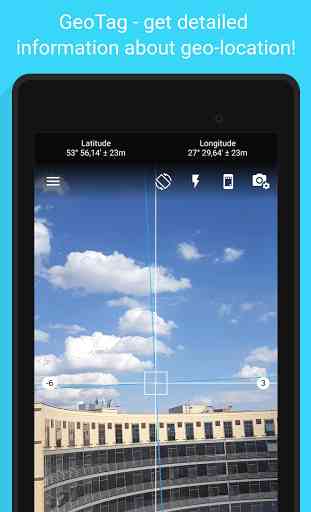
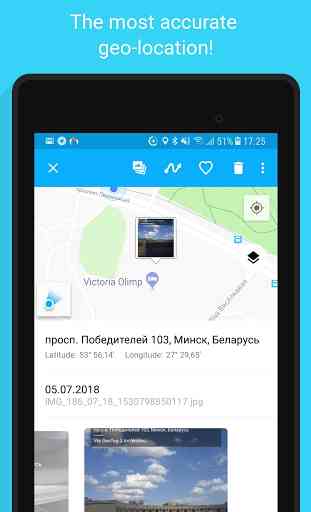
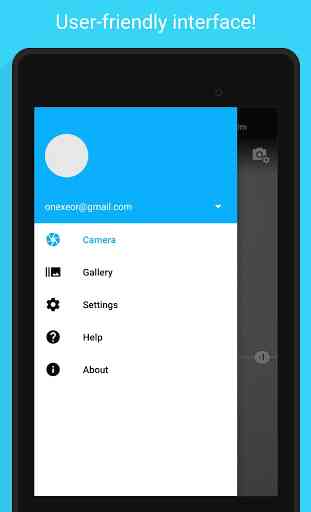
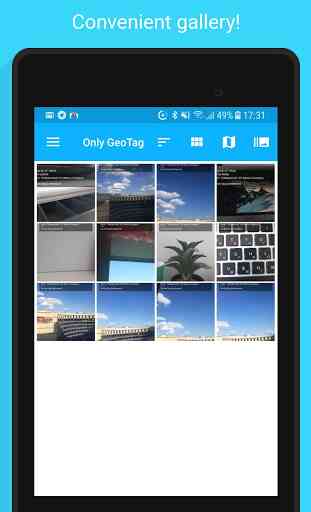
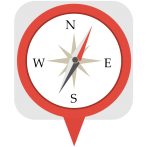
Acabo de suscribirme de manera mensual por haber alcanzado el límite de tomas diarias, pero aún así me sale que no puedo tomar más fotos. Intento volver a suscribirme y me sale ERROR!!! usted ya se encuentra suscrito!!!